今天教大家如何使用手機連線控制樹莓派,這裡會用到一款軟體叫作 RealVNC。來介紹伺服端+客戶端的介紹~
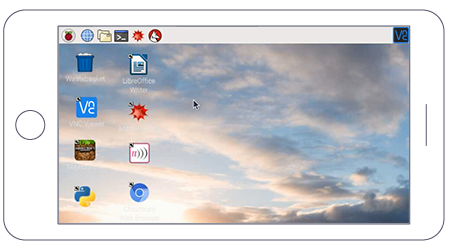
What is you need:
- 燒錄好Raspbian的樹莓派
- 連接網路
- VNC Server及VNC Viewer
開啟 VNC
- 在Raspbian系統中,點選螢幕左上方的樹莓派圖示,選擇偏好設定>設定樹莓派。VNC Server的按鈕將會出現在螢幕右上方選單列的最後一項,點擊它以啟用VNC Server。
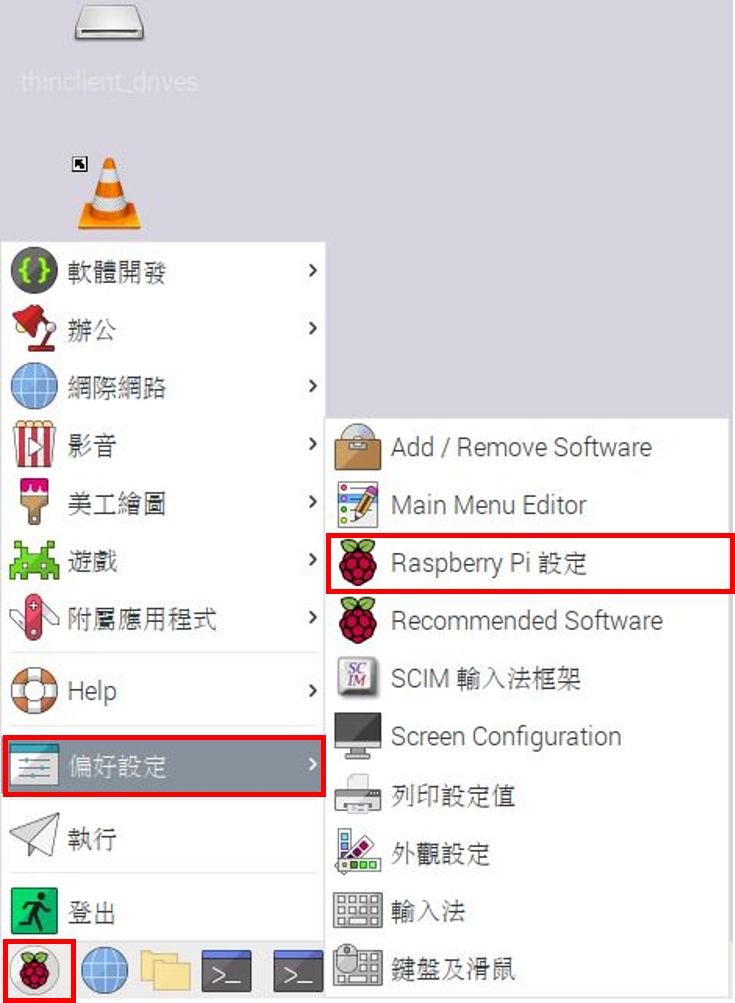
- 在樹莓派上使用設定工具啟用VNC Server,選擇「介面」標籤,並將VNC設定為啟用。
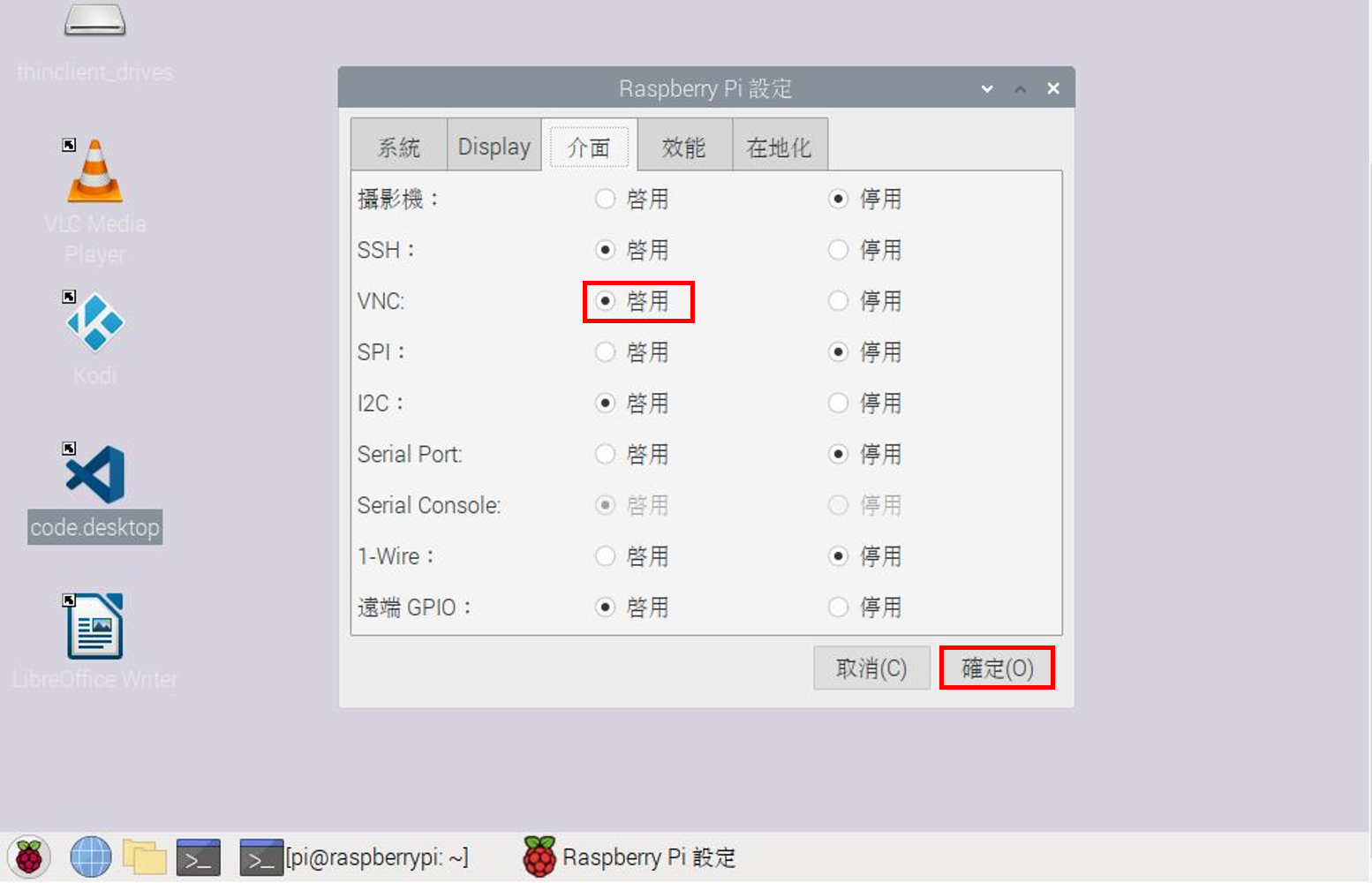
開啟VNC Viewer
現在你可以從另一台電腦連接到樹莓派上, 我這邊使用手機登入,但你可以從Mac、Linux 電腦,甚至是用同一網絡上的另一台樹莓派連接。
由於我們在樹莓派上使用VNC Server,因此在Windows 電腦上使用VNC Viewer是合理的。 VNC Viewer可用於macOS、Linux、Android以及iOS平台。
前往Play商店,搜尋「RealVNC viewer」,看到這個圖示,即可下載下去,安裝並打開它。
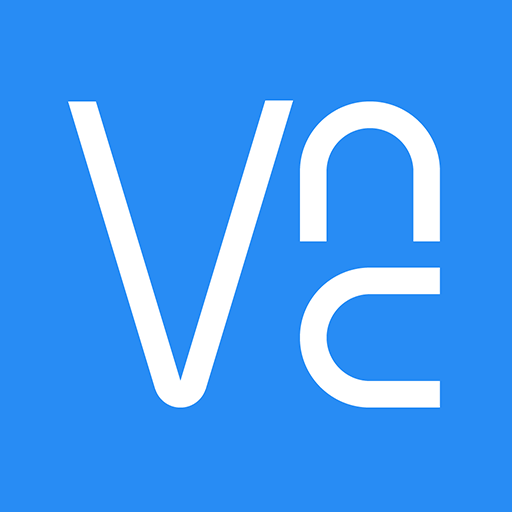
連接到樹莓派
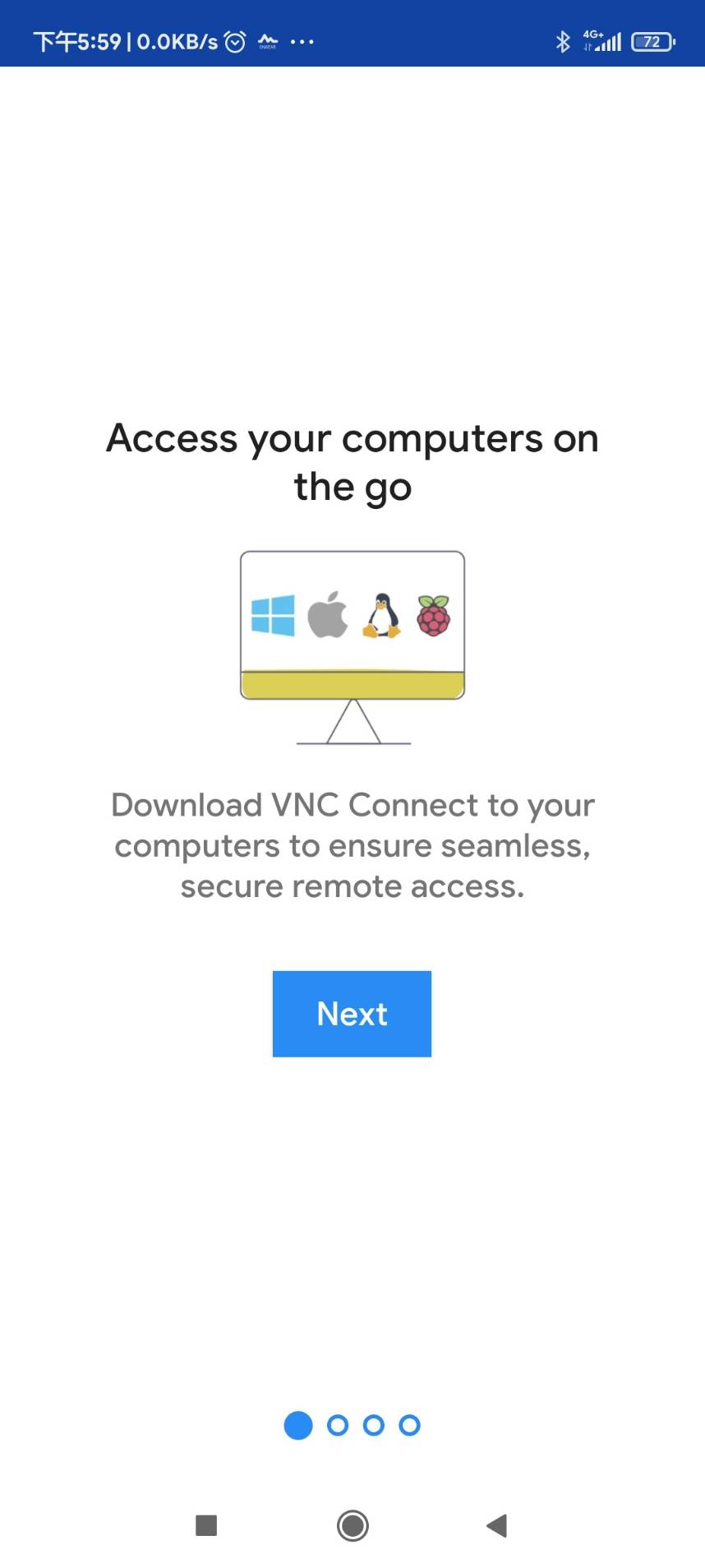
IP位置
如果你在連線位置直接輸入ip連線,那麼你們會看到這個畫面。
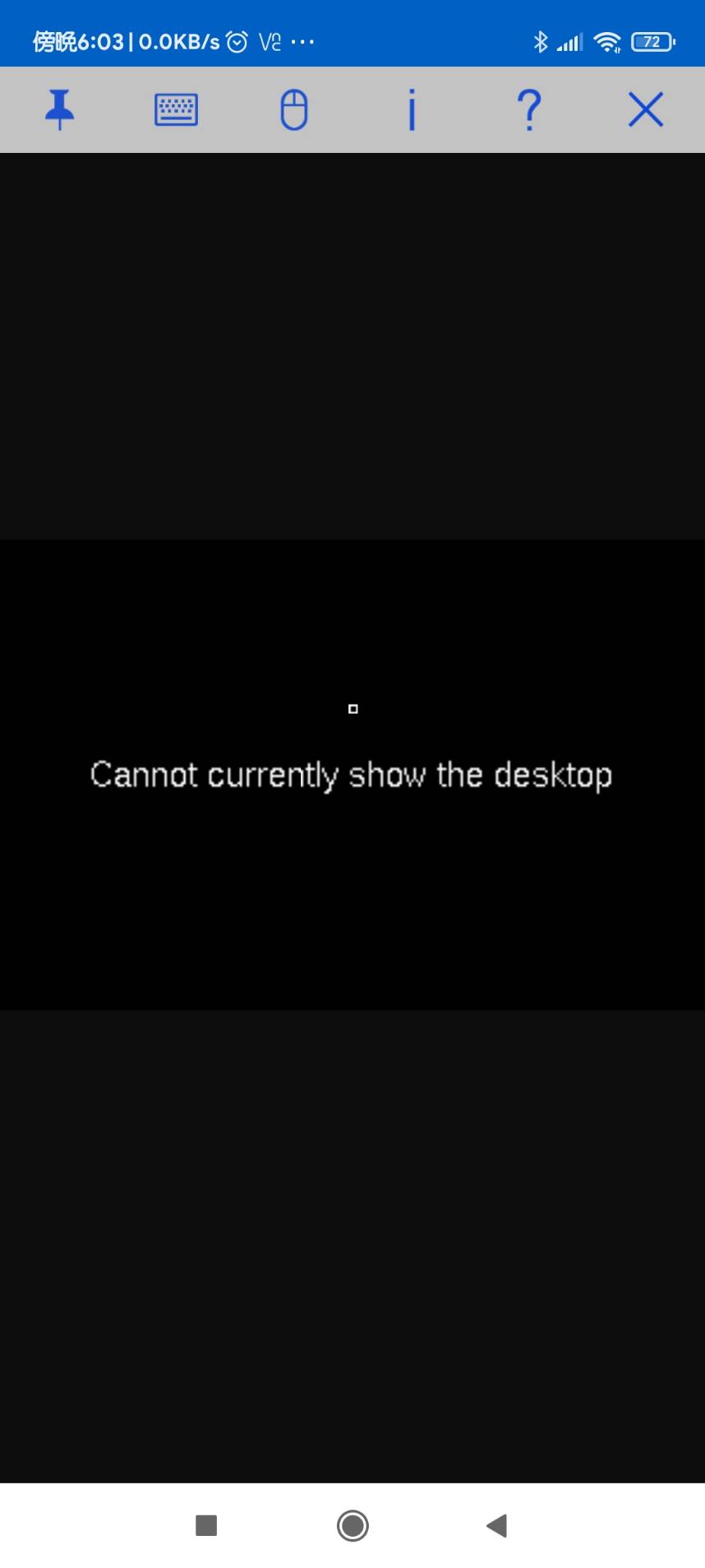
正確的IP位置及port的部分可以透過 raspbian terminal 來查詢,輸入
vncserver
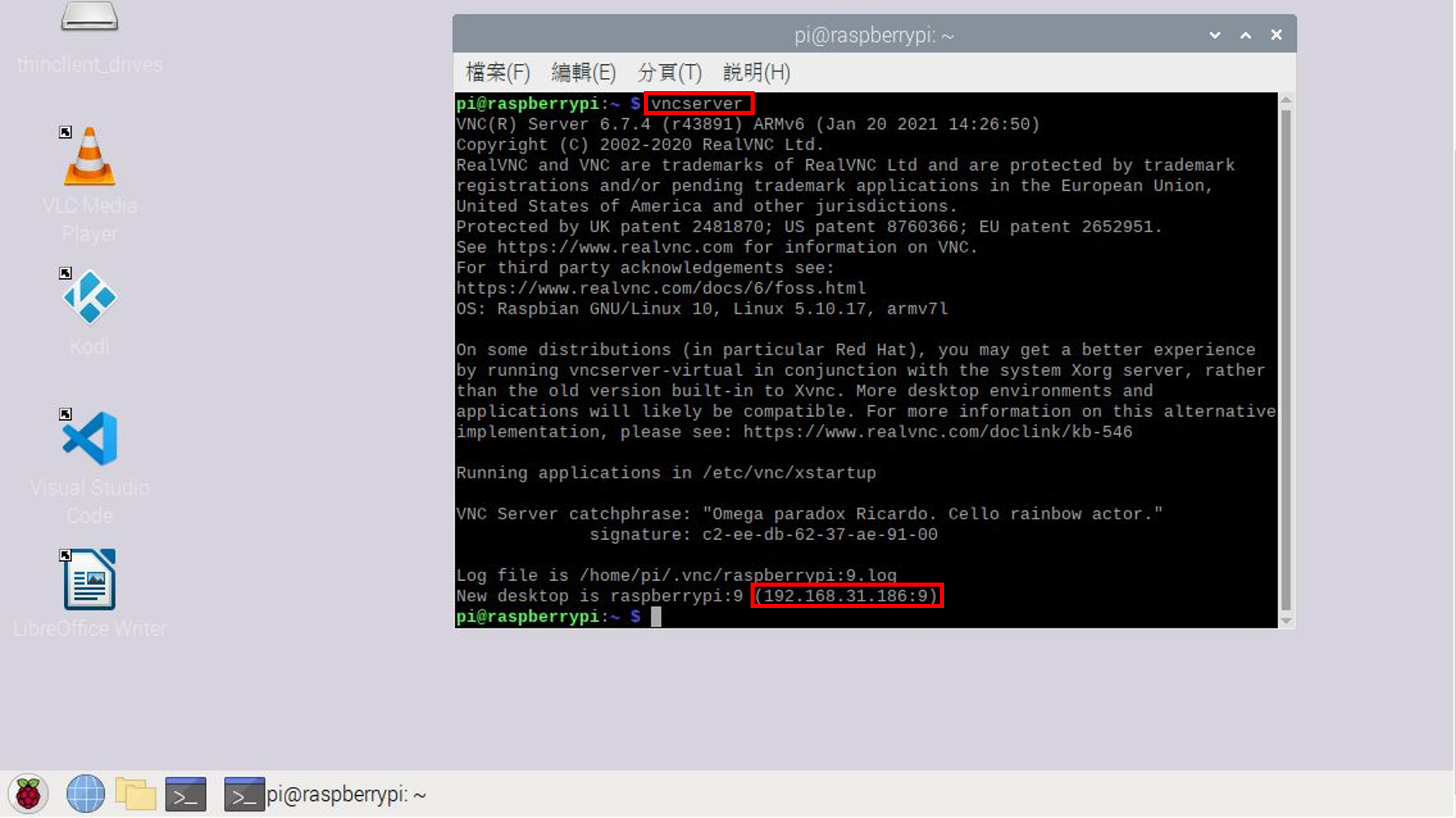
輸入正確的ip+port,即可輕鬆連線,記得輸入你的raspberry密碼。
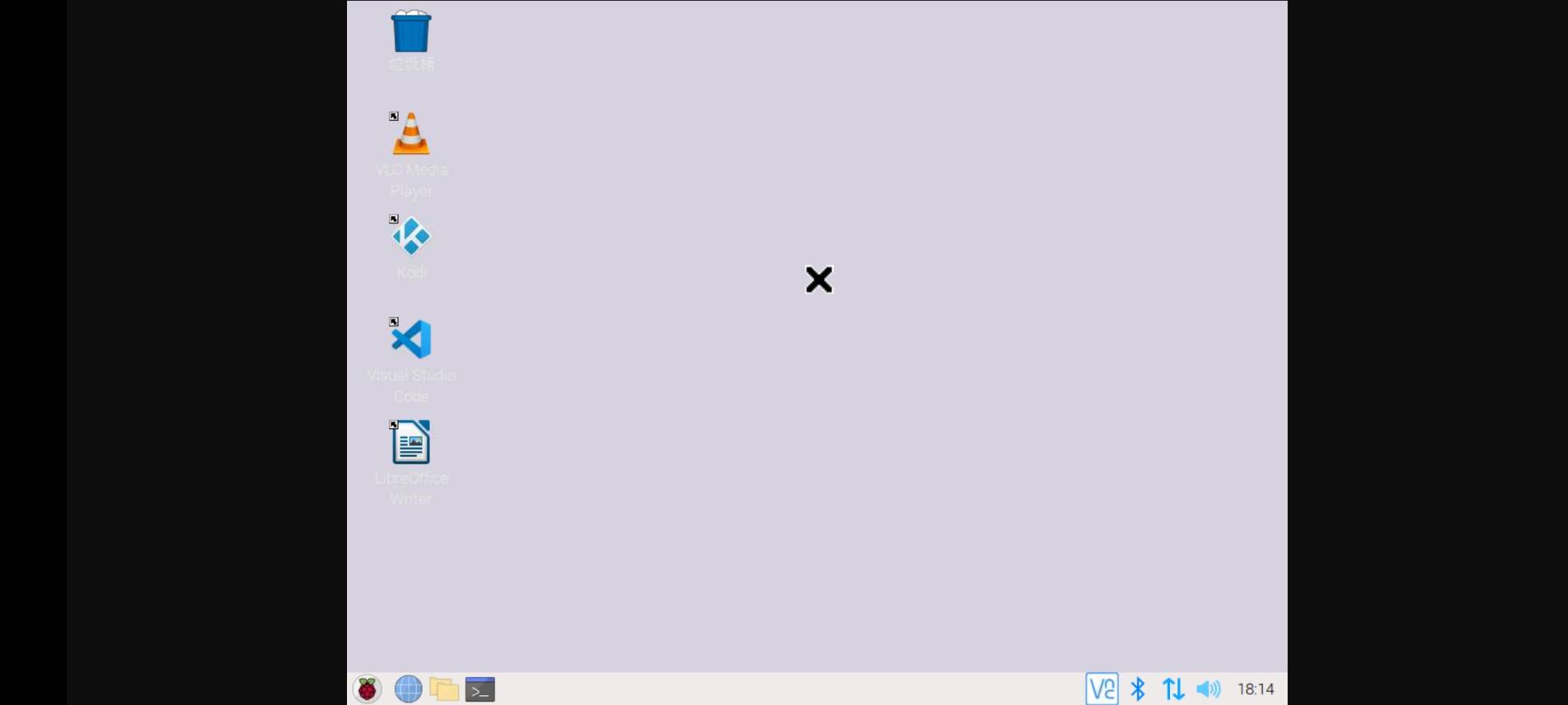
恭喜成功登入!
參考資料及圖片來源:
